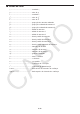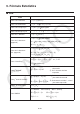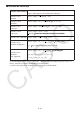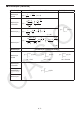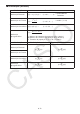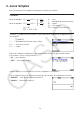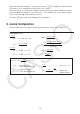User Manual
Table Of Contents
- Índice
- Familiarização com a Calculadora — Leia Isto Primeiro!
- Capítulo 1 Operações Básicas
- Capítulo 2 Cálculos Manuais
- 1. Cálculos Básicos
- 2. Funções Especiais
- 3. Especificação da Unidade Angular e do Formato de Visualização
- 4. Cálculos com Funções
- 5. Cálculos Numéricos
- 6. Cálculos com Números Complexos
- 7. Cálculos Binários, Octais, Decimais e Hexadecimais com Números Inteiros
- 8. Cálculos com Matrizes
- 9. Cálculos de Vetores
- 10. Cálculos de Conversão Métrica
- Capítulo 3 Função de Lista
- Capítulo 4 Cálculos de Equações
- Capítulo 5 Representação Gráfica
- 1. Gráficos de Exemplo
- 2. Controle do Conteúdo de uma Tela de Gráficos
- 3. Desenho de um Gráfico
- 4. Como Salvar e Recuperar o Conteúdo da Tela de Gráficos
- 5. Desenho de Dois Gráficos na Mesm Tela
- 6. Representação Gráfica Manual
- 7. Uso de Tabelas
- 8. Modificação de um Gráfico
- 9. Representação de Gráficos Dinâmicos
- 10. Representação Gráfica de uma Fórmula de Recursão
- 11. Representação Gráfica de uma Seção Cônica
- 12. Como Inserir Pontos, Linhas e Texto na Tela de Gráficos (Esboço)
- 13. Análise de Funções
- Capítulo 6 Cálculos e Gráficos Estatísticos
- 1. Antes de Realizar Cálculos Estatísticos
- 2. Cálculos e Gráficos de Dados Estatísticos de Variável Simples
- 3. Cálculos e Gráficos de Dados Estatísticos de Variáveis Binárias (Ajuste de Curvas)
- 4. Realização de Cálculos Estatísticos
- 5. Testes
- 6. Intervalo de Confiança
- 7. Distribuição
- 8. Termos de Entrada e Saída dos Testes, Intervalo de Confiança e Distribuição
- 9. Fórmula Estatística
- Capítulo 7 Cálculos Financeiros
- 1. Antes de Realizar Cálculos Financeiros
- 2. Juros Simples
- 3. Juros Compostos
- 4. Fluxo de Caixa (Avaliação de Investimento)
- 5. Amortização
- 6. Conversão de Taxa de Juros
- 7. Custo, Preço de Venda, Margem de Lucro
- 8. Cálculos de Dias/Datas
- 9. Depreciação
- 10. Cálculos de Obrigações
- 11. Cálculos Financeiros Usando Funções
- Capítulo 8 Programação
- 1. Passos Básicos de Programação
- 2. Teclas de Função do Modo Program
- 3. Edição do Conteúdo dos Programas
- 4. Gerenciamento de Arquivos
- 5. Referência de Comandos
- 6. Uso das Funções da Calculadora em Programas
- 7. Lista de Comandos do Modo Program
- 8. Tabela de Conversão de Comandos de Funções Especiais da Calculadora Científica CASIO <=> Texto
- 9. Biblioteca de Programas
- Capítulo 9 Planilha de Cálculo
- Capítulo 10 eActivity
- Capítulo 11 Gestor de Memória
- Capítulo 12 Gestor de Sistema
- Capítulo 13 Comunicação de Dados
- Capítulo 14 Geometria
- Capítulo 15 Picture Plot
- Capítulo 16 Função 3D Graph
- Capítulo 17 Python (somente fx-CG50, fx-CG50 AU)
- Capítulo 18 Distribuição (somente fx-CG50, fx-CG50 AU)
- Apêndice
- Modos de Exame
- E-CON4 Application (English)
- 1. E-CON4 Mode Overview
- 2. Sampling Screen
- 3. Auto Sensor Detection (CLAB Only)
- 4. Selecting a Sensor
- 5. Configuring the Sampling Setup
- 6. Performing Auto Sensor Calibration and Zero Adjustment
- 7. Using a Custom Probe
- 8. Using Setup Memory
- 9. Starting a Sampling Operation
- 10. Using Sample Data Memory
- 11. Using the Graph Analysis Tools to Graph Data
- 12. Graph Analysis Tool Graph Screen Operations
- 13. Calling E-CON4 Functions from an eActivity
k Itens de Configuração
indica a configuração padrão.
u Payment
• {BEGIN}/{END} … Especifica o pagamento {começo do período}/{fim do período}
u Date Mode
• {365}/{360} … Especifica o cálculo de acordo com um ano {365 dias}/{360 dias}
u Periods/YR. (especificação de intervalo de pagamento)
• {Annual}/{Semi} … {anual}/{semestral}
u Graph Color
• {Black}/{Blue}/{Red}/{Magenta}/{Green}/{Cyan}/{Yellow} … Especifica uma única cor de
linha da borda.
k Representação no Modo Financial
Após realizar um cálculo financeiro, é possível usar 6(GRAPH) para desenhar o gráfico dos
resultados como demonstrado abaixo.
• Pressionando !1(TRACE) enquanto um gráfico está no visor ativa a função de traçado,
que pode ser usada para procurar outros valores financeiros. No caso de juros simples, por
exemplo, ao pressionar e são exibidos
PV, SI e SFV. Pressionar d exibe os mesmos
valores na sequência inversa.
• Enquanto a tela do gráfico for exibida, é possível pressionar !f(FORMAT) e usar a
caixa de diálogo que aparece para mudar a cor do gráfico. A especificação de cor realizada
nesta caixa de diálogo é também refletida pela configuração “Graph Color” da tela de
Configuração.
• As funções de Zoom, Scroll e Sketch não podem ser usadas no modo Financial.
• As seguintes configurações da tela de Configuração do gráfico estão desativadas para
representação gráfica no modo Financial: Axes, Grid, Dual Screen.
• Desenhar um gráfico financeiro enquanto um item Label estiver ativado exibe o rótulo CASH
para o eixo vertical (depósitos, retiradas), e TIME para o eixo horizontal (frequência).
• É possível usar a configuração “Background” na tela de Configuração para exibir uma
imagem de fundo da tela do gráfico no modo Financial. Esta operação é a mesma que para
o modo Graph. Para mais informações, consulte “Exibição de uma Imagem de Fundo em
um Gráfico” (página 5-10). Observe que não é possível executar operações relacionadas à
janela de visualização enquanto estiver no modo Financial.
• Enquanto uma imagem de fundo é exibida na tela do gráfico no modo Financial, é possível
ajustar luminosidade da imagem de fundo. Para obter informações sobre esta operação,
consulte “Para ajustar a luminosidade (Fade I/O) da imagem de fundo” (página 5-12).
7-2